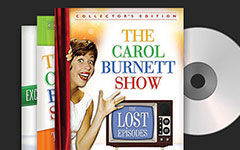Hur Rip PAL DVD till Mainstream Video Formats på PC

Som vi alla vet är DVD PAL, med en bildhastighet på 25 fps och 720×576 bildförhållande och NTSC, med en bildhastighet på 30 fps och 720×480 bildförhållande, två olika färgkodningssystem för TV-system. Dessa två är populära inom olika områden. PAL DVD är vanlig i de flesta delar av Europa, Australien, Afrika och Asien, medan NTSC DVD främst används i Nordamerika, Japan och Sydkorea. Så det råder ingen tvekan om att PAL DVD-spelare inte kan spela NTSC DVD, och vice versa. Om det finns ett behov, hur kan vi fritt och enkelt rippa PAL DVD till vanliga videoformat för fler enheter? Oroa dig inte! Lösningarna nedan hjälper dig enkelt.
Metod 1: Utmärkt metod att rippa PAL DVD
Den bästa DVD-ripper för att konvertera PAL DVD till videoformat är Tipard DVD Ripper. Jämfört med andra kan du rippa PAL DVD till många andra format med snabb hastighet och fantastisk videokvalitet, så att du kan rippa DVD-skivan till någon populär video. Förutom, i omvandlingsprocessen ger det också redigeringstjänst för dig. Sammantaget tar det inte självklart att professionell DVD Ripper måste vara mycket svår att använda, eftersom Tipard DVD Ripper alltid ger dig användarvänliga och användarvänliga upplevelser.
Hur man ripper PAL DVD till videoformat
Hämta och starta Tipard DVD Ripper
När du har laddat ner programmet kan du starta Tipard DVD Ripper på din dator. Och då kan du infoga PAL DVD-skivan till din dator.

Ladda PAL DVD till programmet
Klicka på knappen "Ladda skiva" för att ladda upp din PAL DVD till programmet, programmet kan också ta bort DRM-skyddet för PAL DVD:n.
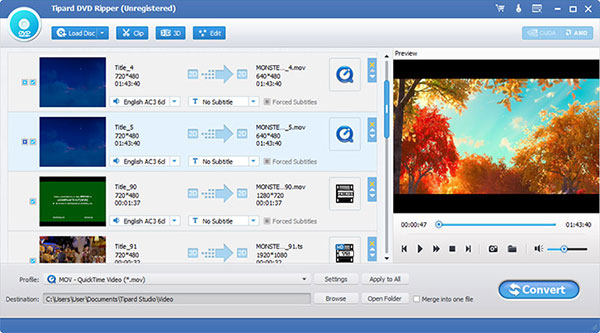
Redigera innehållet i PAL DVD-skivan (tillval)
Klicka på "Redigera" för att börja redigera för att justera inställningar eller något annat. Och klicka sedan på "Effekt" för att justera videoeffekter, ljusstyrka, kontrakt och mer. Klicka på alternativet "vattenstämpel" för att markera "Text" eller "Bild" som ska läggas till.
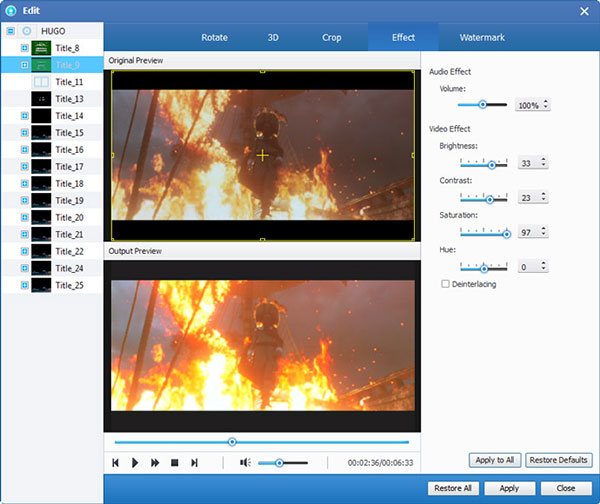
Välj utmatningsformat
Klicka på knappen "Profil" för att välja önskade videoformat efter att PAL DVD-filer har laddats. Faktum är att det ger hundratals olika utdataformat som du kan välja ut.
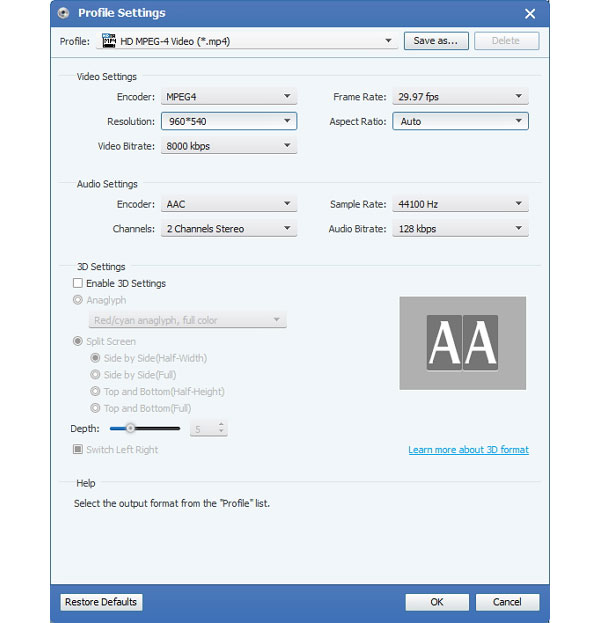
Rip PAL DVD till andra format
När du har bekräftat detaljerna om parametrarna. Du kan klicka på knappen "Konvertera" för att rippa och kopiera PAL DVD-regionen till vanliga format, även om du vänder PAL DVD till NTSC.
Metod 2: Hur sätter du på PAL DVD med MacX DVD Ripper Pro
Smakämnen MacX DVD Ripper Pro kan hjälpa dig att snabbt konvertera en PAL DVD till ett vanligt videofilformat till din dator, vilket ger funktioner för att ladda upp video till webbplatser som YouTube, Facebook.
Steg 1: Gratis nedladdning och lansering i.
Steg 2: Klicka på knappen "DVD Disc" eller "Path"-knappen för att ladda upp PAL DVD-filerna.
Steg 3: Klicka på knappen "Utmatningsprofil" för att välja ett av formaten i det.
I det här fallet måste du kopiera DVD till videoformat, bara välj ISO-bild.
Steg 4: Klicka på "Bläddra" -knappen för att välja destinationsmappen.
Steg 5: Klicka på "Kör" -knappen för att börja konvertera PAL DVD.
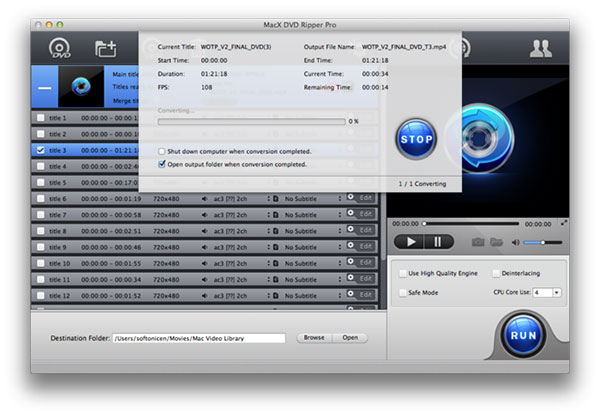
Metod 3: Hur konverterar du PAL DVD via Leawo DVD Ripper
Leawo DVD Ripper är en lämplig DVD-ripper till PAL DVD till videoformat. Dessutom kan du också ställa in video- och ljudkodc, bithastighet, upplösning, bildfrekvens och andra parametrar för att få optimala videofiler.
Steg 1: Gratis nedladdning och lansering i den.
Steg 2: Klicka på "Plus"-knappen för att infoga dina PAL DVD-filer.
Steg 3: Välj utmatningsformat från listan.
Steg 4: Och sedan klicka på "Edit" knappen för att redigera utdatafilerna.
Steg 5: Klicka på knappen "Konvertera" för att börja rippa PAL DVD. Välj destinationsmapp för utdatafilen.
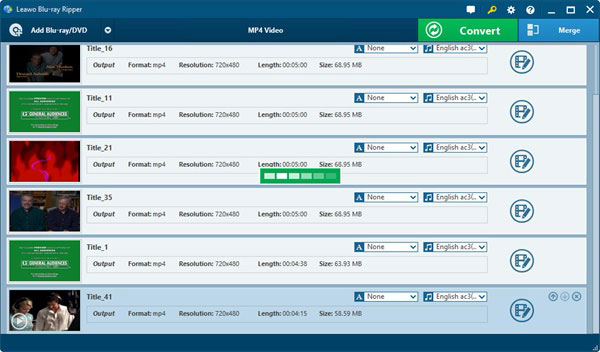
Metod 4: Så här byter du DVD PAL med Aimersoft DVD Ripper
Aimersoft DVD Ripper är en annan rekommenderad att konvertera PAL DVD till andra format, vilket minskar storleken på det men utan kvalitetsförlust. Och då kan du enkelt hämta innehållet på DVD till annat videoformat.
Steg 1: Gratis nedladdning och starta Aimersoft DVD Ripper.
Steg 2: Klicka på "Ladda DVD" för att ladda upp vissa PAL DVD-filer.
Steg 3: Välj utmatningsformat för att göra DVD till videoformat.
Steg 4: Titta igenom inställningarna och justera videofilerna i enlighet med detta.
Steg 5: Klicka på "Start"-knappen för att börja konvertera dina DVD PAL-filer.
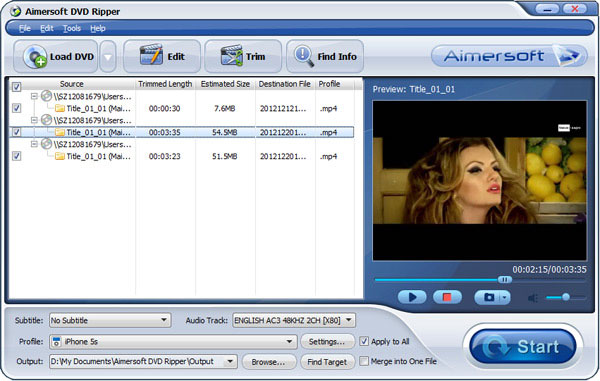
Metod 5: Hur byter du DVD PAL till Movavi Video Converter
Movavi Video Converter erbjuder alla funktioner som du letar efter i processen med PAL DVD-konvertering, med flexibla ändringar bland alla format.
Steg 1: Ladda ner och starta i det här programmet.
Steg 2: Klicka på knappen "Lägg till media". Och välj sedan "Lägg till DVD" och klicka på "Öppna DVD" för att ladda upp PAL DVD.
Steg 3: Klicka på "Redigera"-knappen och välj inställningarna och konvertera sedan PAL DVD till ett annat format.
Steg 4: Klicka på "Konvertera"-knappen för att starta konverteringsprocessen. Kontrollera sökvägen för att spara och konvertera den, vilket kommer att vara klart om några minuter.

Slutsats
Alla dessa metoder kan ha konstruktiv inmatning om hur man konverterar PAL DVD till vanliga videoformat. Om möjligt tror vi alltid att nedladdning av Tipard DVD-ripper är det bästa alternativet. Men alla är olika så att du kan välja den som passar dig bäst. Sammanfattningsvis är det inte längre svårt att rippa PAL DVD till vanliga videotyper när det gäller att rippa PAL DVD på din dator efter läsning. Med vänliga hälsningar hoppas att våra förslag kan hjälpa dig.